- Preparación
El color del primer plano BLANCO,
el color del plano de fondo puedes cerrarlo.
La Lección
- Archivo - Nueva imagen:
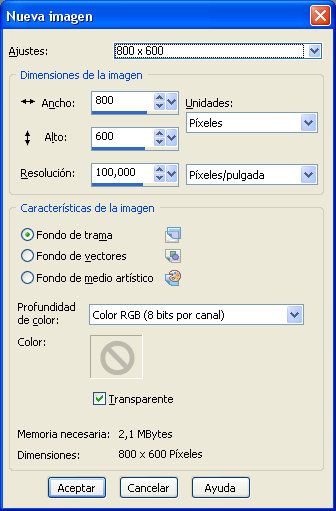
- Selecciones - Seleccionar todo
- Activar la Imagen: image_001.jpg
- Edición - Copiar.
Edición - Pegar en la selección en el trabajo,
a continuación ANULAR LA SELECCIÓN
- Efectos - Efectos de distorsión - Viento con la siguiente configuración:
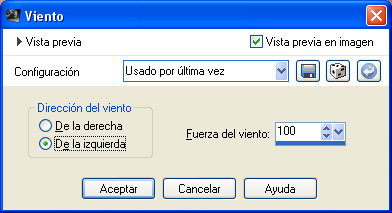
- Edición - Repetir Viento
Ésto es lo que queda como resultado:
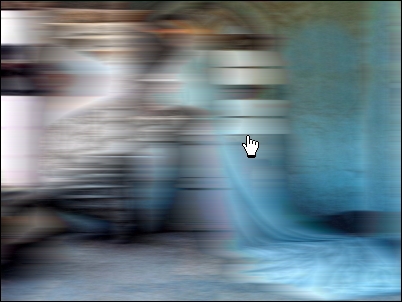
- Ventana - duplicar y también minimizar, vamos a continuar.
--->>> Seguimos trabajando con el original.
- Efectos - Complementos - VanderLee - Unplugged X y elige
Transition:
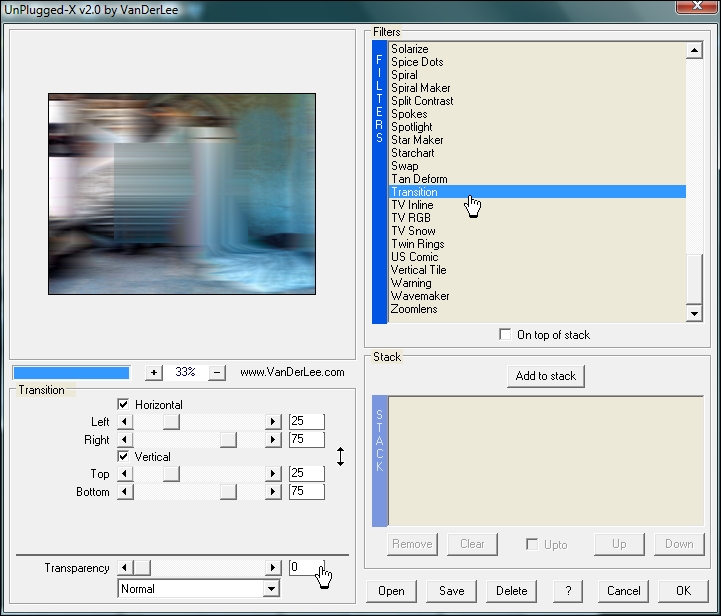
- Activar ahora el Archivo:
@nn_220111_TanDeform_LIPSk_Babette_tdstudio.pspimage
(la capa ya tiene modo de mezcla Superposición y Opacidad al 18%, lo dejamos así (a menos que vayas a trabajar con otros colores)
Edición - copiar.
Edición - pegar como nueva capa en el trabajo
- Efectos - Efectos de la imagen - Desplazamiento:

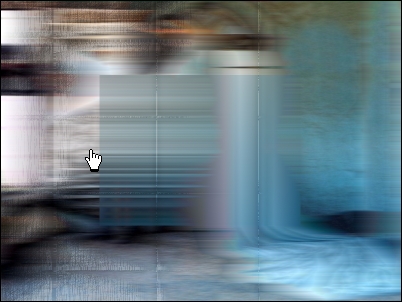
- Activar otra vez la Imagen: image_001.jpg
- Imagen- Espejo
- Capas - guardar/cargar máscara- cargar máscara desde disco y busca la máscara
20/20:
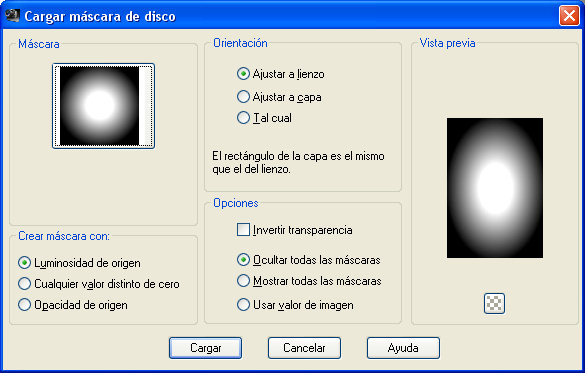
- Capas - fusionar - fusionar el grupo
- Edición - copiar
Edición - pegar como nueva capa en el trabajo y colocar a la derecha.

- Capas - duplicar
- Imagen- espejo
- Efectos - Efectos de distorsión - Pixelar:
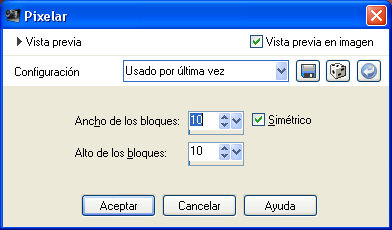
- Activar ahora el texto "verboden liefde":
@nn_220111_tekst_VerbodenLiefde_Babette_tdstudio.pspimage
Edición -
copiar
Edición - pegar como nueva capa
Ésto es lo que tienes hasta ahora:
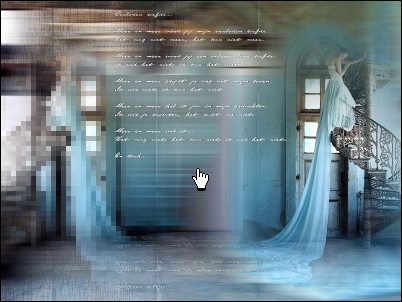
- Capas - Nueva capa de trama
- Selecciones - Guardar/cargar selección - cargar selección desde disco y busca : @nn_220111_Selectie_001_Babette_tdstudio
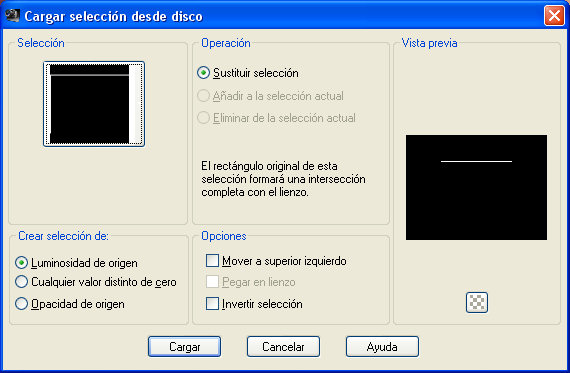
- Rellenar con el color BLANCO, Atención, con los valores siguientes:

Es necesario aumentar el zoom para rellenar la linea fina.
- Capas - NUEVA CAPA DE TRAMA!!!!!!!!!!!!!!!!!!!!!!!!!!!!!!!!!!
- Selecciones - guardar/cargar salección - cargar selección desde disco y busca: @nn_220111_Selectie_002_Babette_tdstudio
- Activar el trabajo minimizado antes:
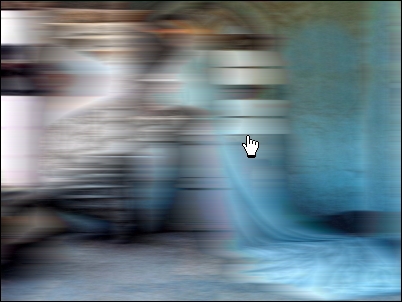
- Efectos - Complementos - VanderLee - Unplugged X y elige Tan
Deform:
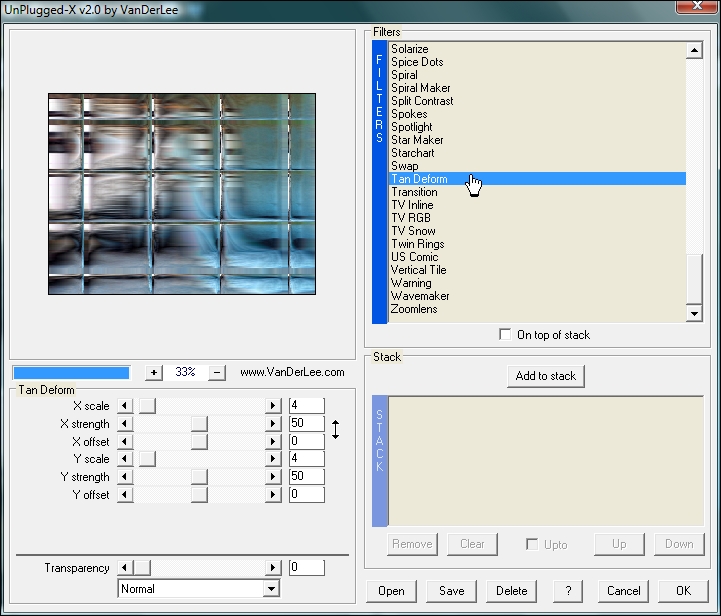
- Edición - copiar
- Activar el trabaj original
Edición - pegar en la selección
- Ajustar - nitidez - enfocar

- Selecciones - guardar/cargar salección - cargar selección desde disco y busca: @nn_220111_Selectie_003_Babette_tdstudio
- Rellenar la selección con el color BLANCO, después ANULAR LA SELECCIÓN
- Capas - duplicar
- Efectos - Complementos - VanderLee - Unplugged X busca Tan
Deform y dale a OK (con la configuración de antes)
- Ahora vamos a quitar lo que sobra, lo puedes ver claramente en el trabajo.
activa la herramienta selección con la siguiente configuración:

Seleccionar ahora las siguientes partes
(las lineas y los puntitos que se ven, si es necesario usa el zoom)
Lo he rasaltado con un borde rojo para que se vea mejor-->>
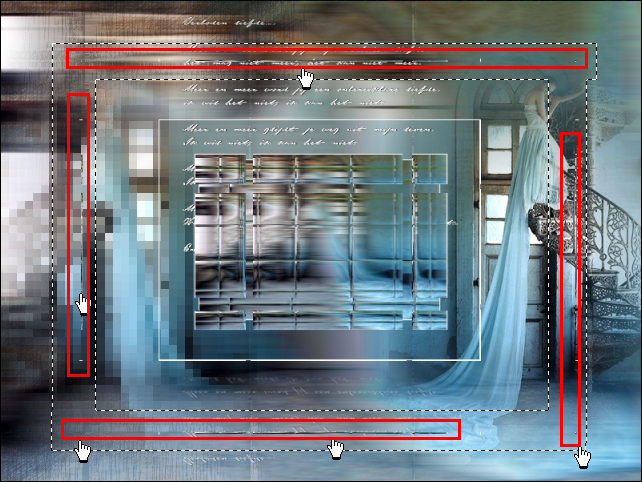
- Borrar con el teclado y ANULAR LA SELECCIÓN
- Aqui falta para mi gusto un borde en BLANCO, vamos a resolver esto.
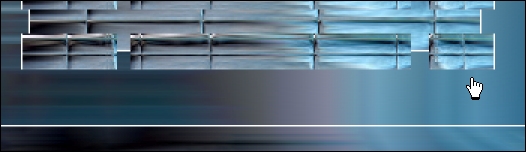
Edición - CORTAR
Edición
- Pegar como nueva imagen
Tiene que quedar, todo lo que está PEGADO a los bordes
-->>>

- Efectos - Complementos - Richard Rosenman - Solid
border:
Color: BLANCO
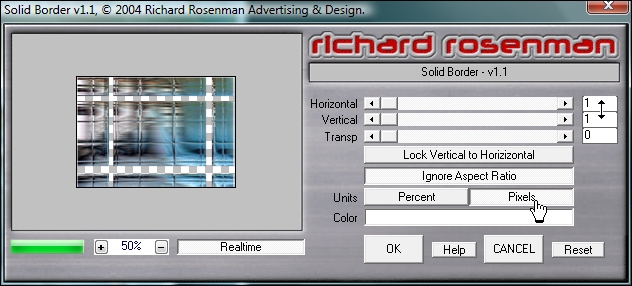
- De nuevo Edición - copiar
Edición - pegar como nueva capa en el trabajo:
- Efectos - Efectos 3D - Sombra:
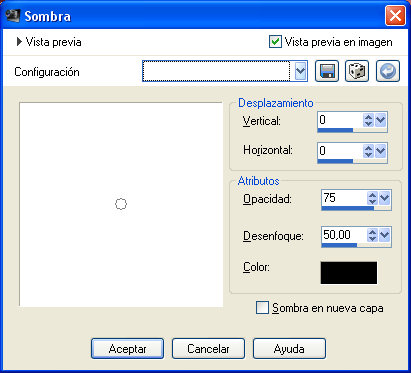
- Efectos - Efectos de la imagen - Desplazamiento:

Ésto es lo que tienes hasta ahora:
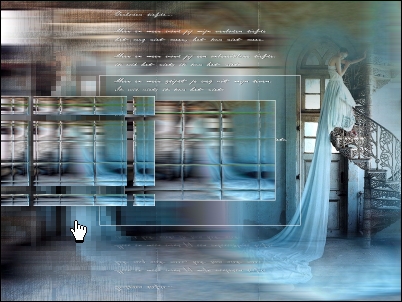
- Capas - Nueva capa de trama
- Selecciones - guardar/cargar salección - cargar selección desde disco y busca: @nn_220111_Selectie_004_Babette_tdstudio
- Rellenar esta selección con el color BLANCO
- Capas - Nueva capa de trama
- Selecciones - guardar/cargar salección - cargar selección desde disco y busca: @nn_220111_Selectie_005_Babette_tdstudio
- Rellenar esta selección con el color BLANCO y luego ANULAR LA SELECCIÓN
- Bajar la opacidad en torno al 20%
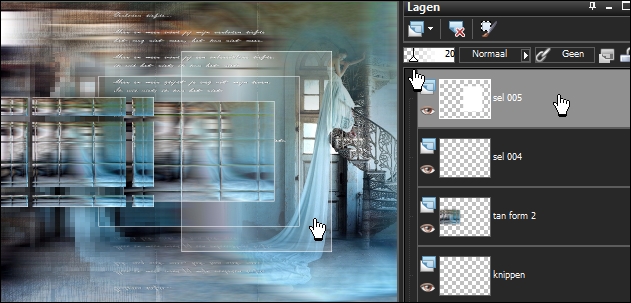
- Efectos - Efectos de textura - textura y elige
@nn_150111_TXT_066_tdstudio
Color: BLANCO
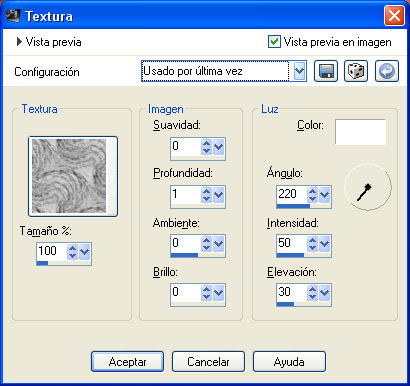
- Capas - fusionar - fusionar hacia abajo
- Selecciones - guardar/cargar salección - cargar selección desde disco y busca: @nn_220111_Selectie_006_Babette_tdstudio
- Efectos - Efectos 3D - Sombra:
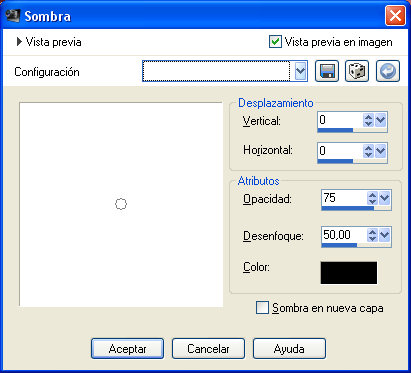
- Selecciones - guardar/cargar salección - cargar selección desde disco y busca: @nn_220111_Selectie_002_Babette_tdstudio
(Atención
selectie 002)
- Borrar con el teclado y despues ANULAR LA SELECCIÓN
Ésto es lo que tienes hasta ahora:
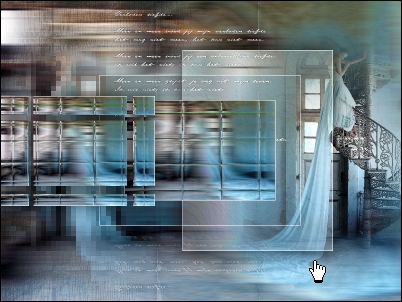
- Capas - Nueva capa de trama
- Activar la herramienta pincel y busca mi pincel:
@nn_220111_brushes_Babette_001_tdstudio
Estampar con el color BLANCO :como se ve en la siguiente captura
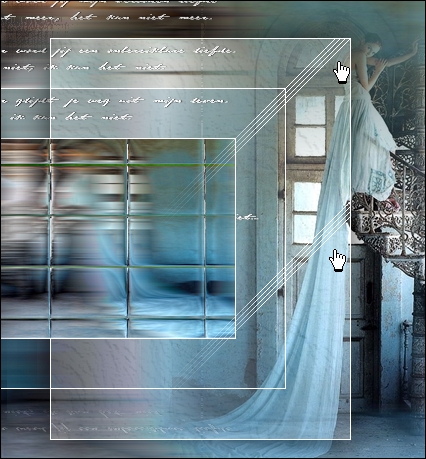
Ahora tome el segundo pincel:
@nn_220111_brushes_Babette_002_tdstudio
Y este se puede estampar para más comodidad en NUEVA CAPA (así funciona mejor):
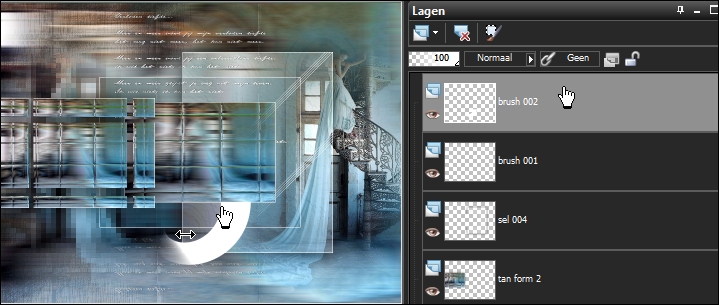
- Activar la Paleta de capas, opacidad 65%,
modo de mezcla: Normal
- Capas - Nueva capa de trama, Ahora vamos a trabajar con los tubos de imagen. Tengo 3 accents, se pueden elegir.
Hay 3 accents en la lista,ya tienen el tamaño, por lo tanto no es necesario cambiarlo.
Les he puesto un número de un solo dígito para facilitar la distribución, aquí abajo(avanzar de uno en uno)
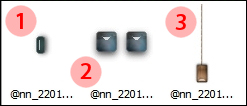
Entonces activar la herramienta tubo de imagen y elige el primer
accent y aplicar, luego seguir con el accent 2 y el 3:

Éste es el resultado(usted puede elegir lo que más le guste):
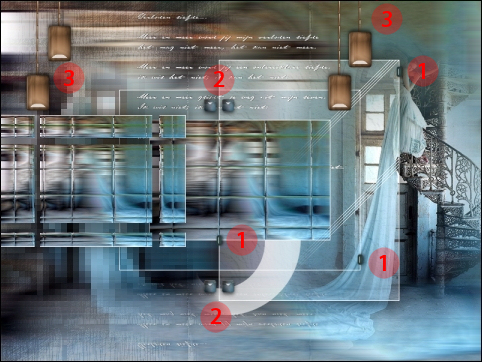
- Activar ahora el tube (si trabajas con otro tube las dimensiones deben de ser
282x370)
Alies314-vrouwen-200922010-small.pspimage
Eliminar la capa superior con la marca de agua.
- Activar la herramienta Selección:
Atención el fundido está en
50

Ahora seleccione lo siquiente:

Al soltar la selección se expande, borrar 2 o 3 veces con la tecla Supr del teclado y anular la selección.
- Edición - copiar
Edición - pegar como nueva capa en el trabajo y también colocar:

- Capas - duplicar
- Ajustar - desenfocar - desenfoque Gausiano: radio: 12
- Capas - organizar - bajar, Activar ahora la capa de arriba en la Paleta de capas
- Activar el 2º texto:
@nn_220111_tekst_IkBenAlleen_Babette_tdstudio.pspimage
Edición -
copiar
Edición - pegar como nueva capa en el trabajo y colocar:

- Activar la Paleta de capas, modo de mezcla: Luz Debil, opacidad: 100%
- Cambiar los colores, poner el blanco como color del plano de fondo.
Activar la herramienta texto con la siguiente configuracióon:

Escribe la palabra Babette a continuación haz clcik en el pájaro verde (los cambios se aplican)
- Efectos - Efectos 3D - Sombra con la siguiente configuracióon:
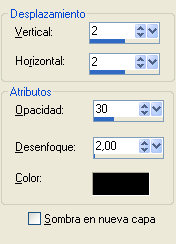
Poner el texto en su sitio:

- Capas - duplicar
- Imagen- espejo
- Colocar el texto con espejo donde se ve en la captura:

- Activar la Paleta de capas, y poner el modo de mezcla en Subexponer,
opacidad 100%
- Capas - duplicar
- Capas - fusionar - fusionar todo
- Efectos - Complementos - Richard Rosenman - Solid
border:
Color: BLANCO
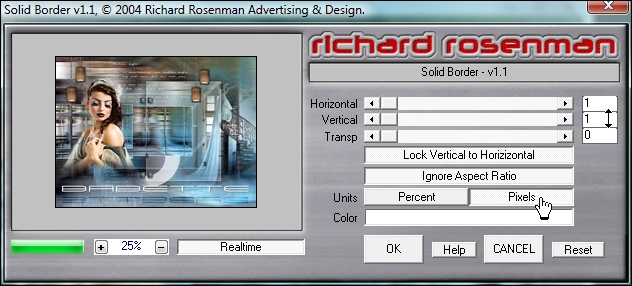
- Guardar todo como imagen JPG poner marca de agua si es necesario.
Para los que queiran dejarme un mensaje libro de visitas comentarios sobre ésta lección. (me gustaria que mencionara el nombre de la lección) |